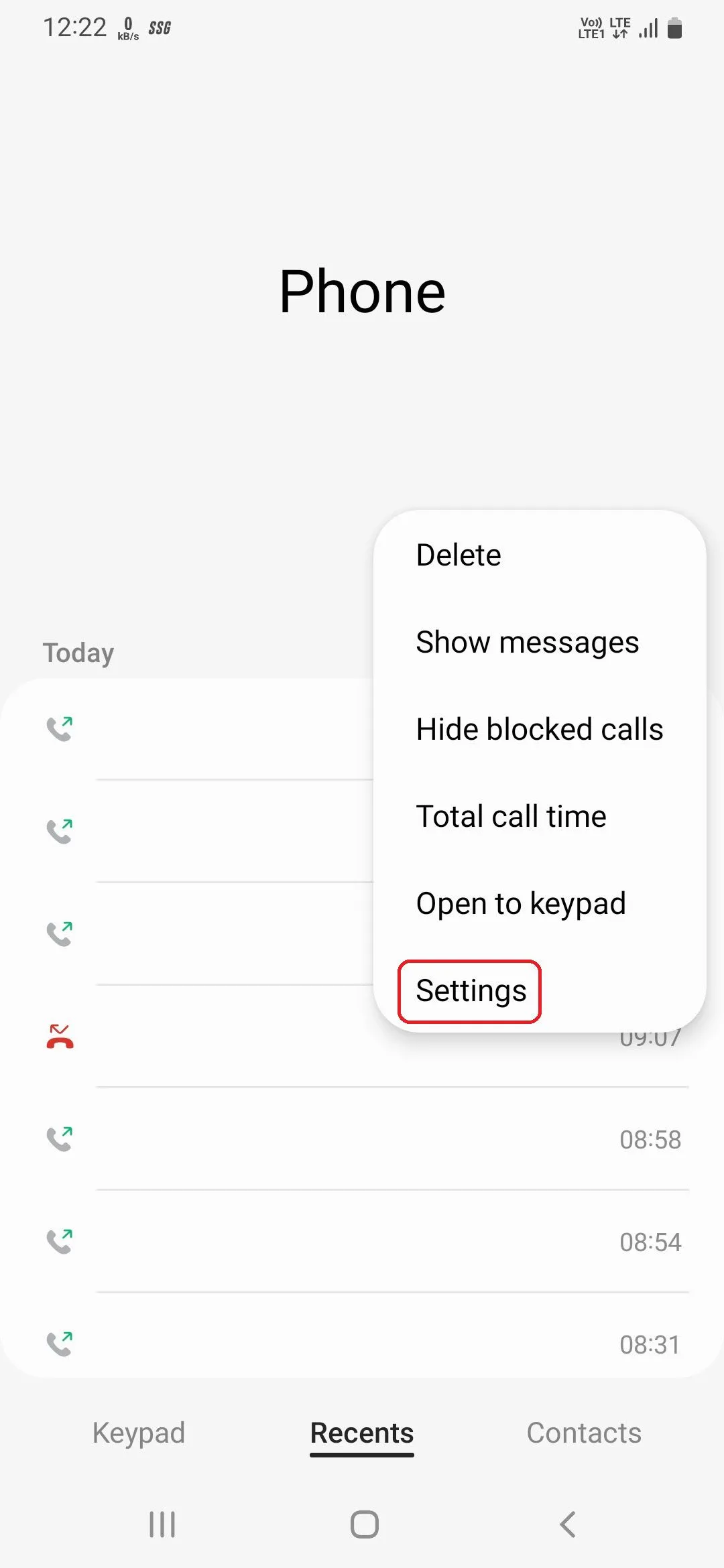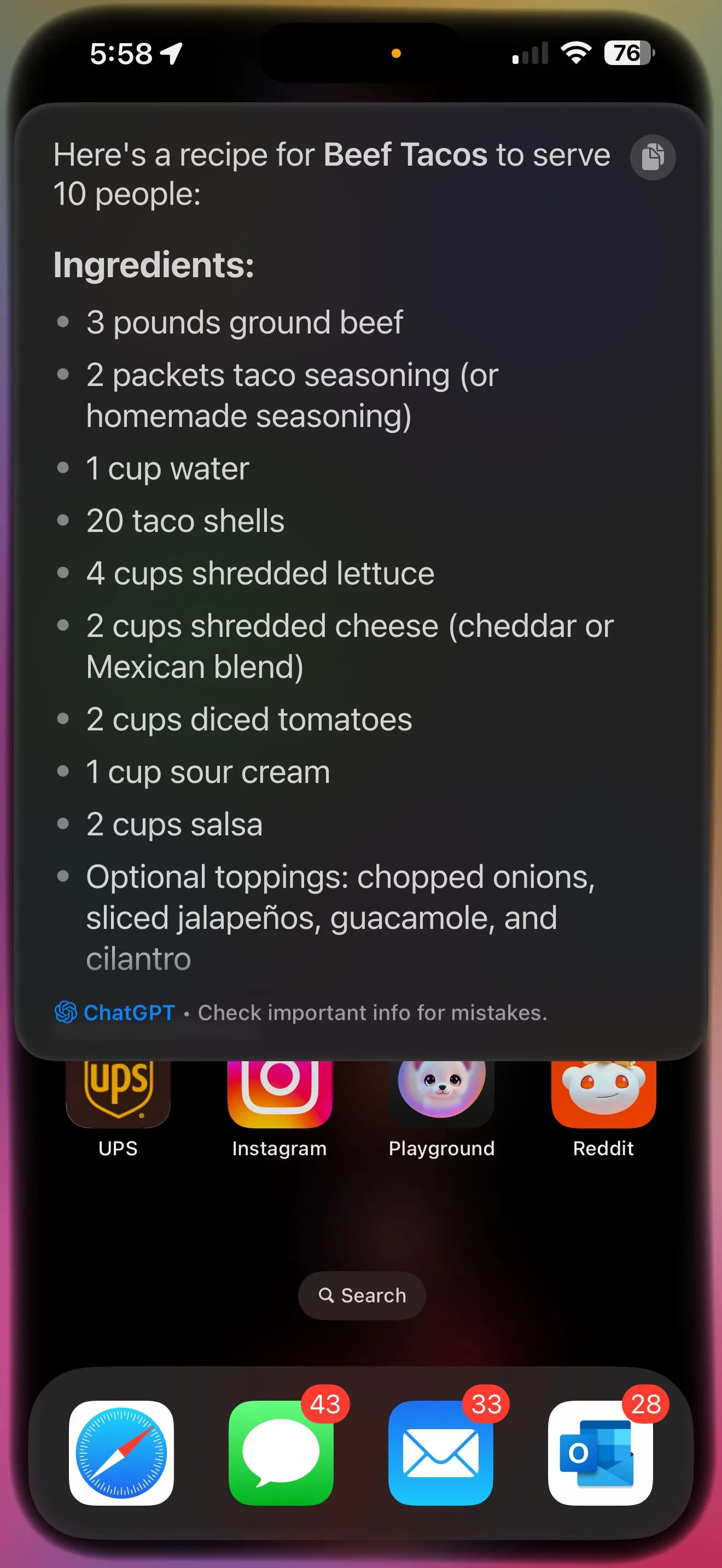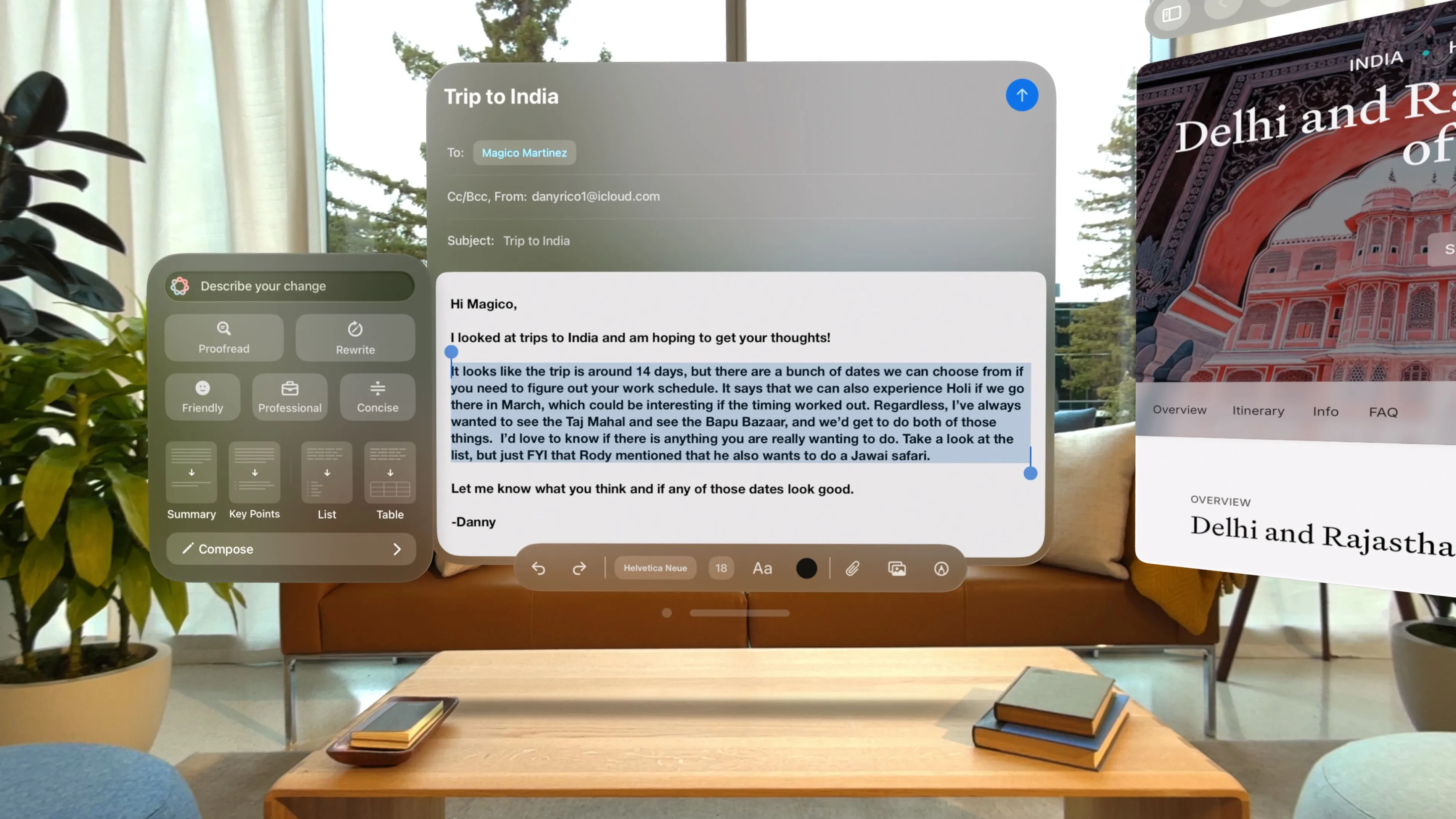Trong vài tháng qua, tôi đã thành công cắt giảm thời gian sử dụng màn hình iPhone từ 8 giờ mỗi ngày (khá đáng xấu hổ, tôi biết) xuống dưới 3 giờ. Thật đáng ngạc nhiên, tôi hoàn toàn đạt được điều này nhờ một tính năng tích hợp có sẵn trên tất cả các thiết bị Apple.
Chế Độ Thời Gian Nghỉ (Downtime) Giúp Tôi Hạn Chế Dùng iPhone Trước Khi Ngủ
Một trong những thời điểm dễ dàng nhất để bạn dành hàng giờ vô thức lướt TikTok hoặc xem những tập phim yêu thích là ngay trước khi đi ngủ. Thay vì cố gắng giảm bớt việc sử dụng điện thoại trong suốt cả ngày, tôi bắt đầu bằng cách tập trung mọi nỗ lực vào việc loại bỏ thói quen xấu dùng điện thoại vào ban đêm. Tôi đã thử mọi cách, như đặt điện thoại ở đầu kia của căn phòng, bật chế độ Không làm phiền, thậm chí cất nó vào một phòng khác hoàn toàn và chuyển sang dùng đồng hồ báo thức truyền thống. Nhưng không có cách nào hiệu quả quá vài ngày.
Cho đến khi tôi khám phá ra tính năng Thời gian nghỉ (Downtime). Tính năng tích hợp này cho phép bạn chặn ứng dụng và thông báo trong một khoảng thời gian cụ thể trong ngày. Trong thời gian này, bạn sẽ chỉ có thể sử dụng các ứng dụng được chọn và nhận cuộc gọi từ các liên hệ nhất định. Bạn có thể kiểm tra cả hai cài đặt này bằng cách vào Cài đặt > Thời gian sử dụng và chạm vào Luôn cho phép.
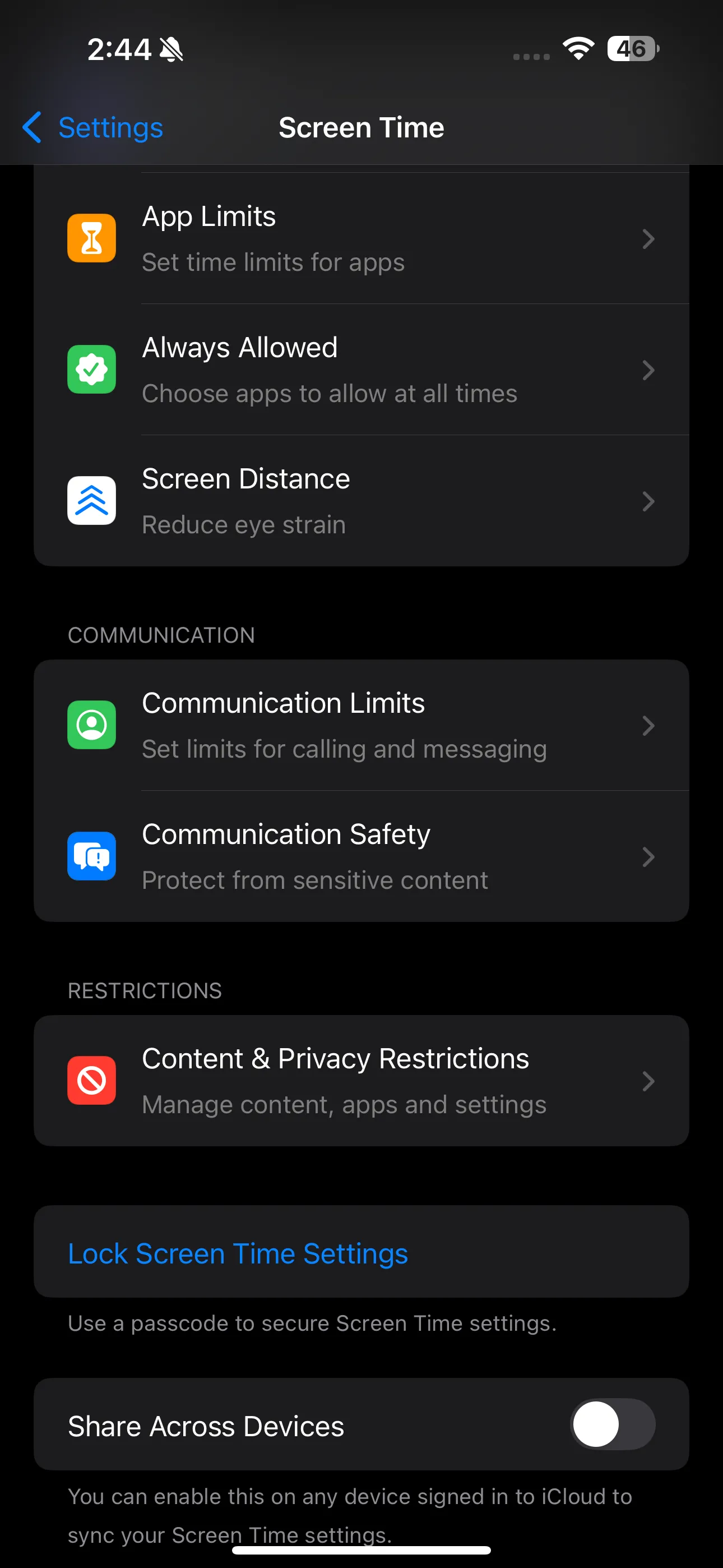 Trang cài đặt Thời gian sử dụng trên iPhone
Trang cài đặt Thời gian sử dụng trên iPhone
Thời gian nghỉ áp dụng cho tất cả các thiết bị đã đăng nhập vào iCloud của bạn với tùy chọn Chia sẻ qua các thiết bị được bật.
Cách Bật Tính Năng Thời Gian Nghỉ (Downtime)
Để bật Thời gian nghỉ, hãy vào Cài đặt > Thời gian sử dụng. Sau đó, chạm vào Thời gian nghỉ dưới tiêu đề Giới hạn sử dụng và nhập mật mã Thời gian sử dụng của bạn, nếu có.
Bây giờ, bạn có hai lựa chọn: bạn có thể chạm vào Bật Thời gian nghỉ đến ngày mai (đến nửa đêm) hoặc bật Đã lên lịch để kích hoạt tự động. Nếu bạn chọn tùy chọn thứ hai, như tôi đã làm, bạn sẽ có thể chọn Mỗi ngày hoặc Tùy chỉnh ngày để đặt lịch. Sau đó, chạm vào Thời gian để chọn thời gian bắt đầu và kết thúc cho Thời gian nghỉ. Tôi để chế độ này bật qua đêm.
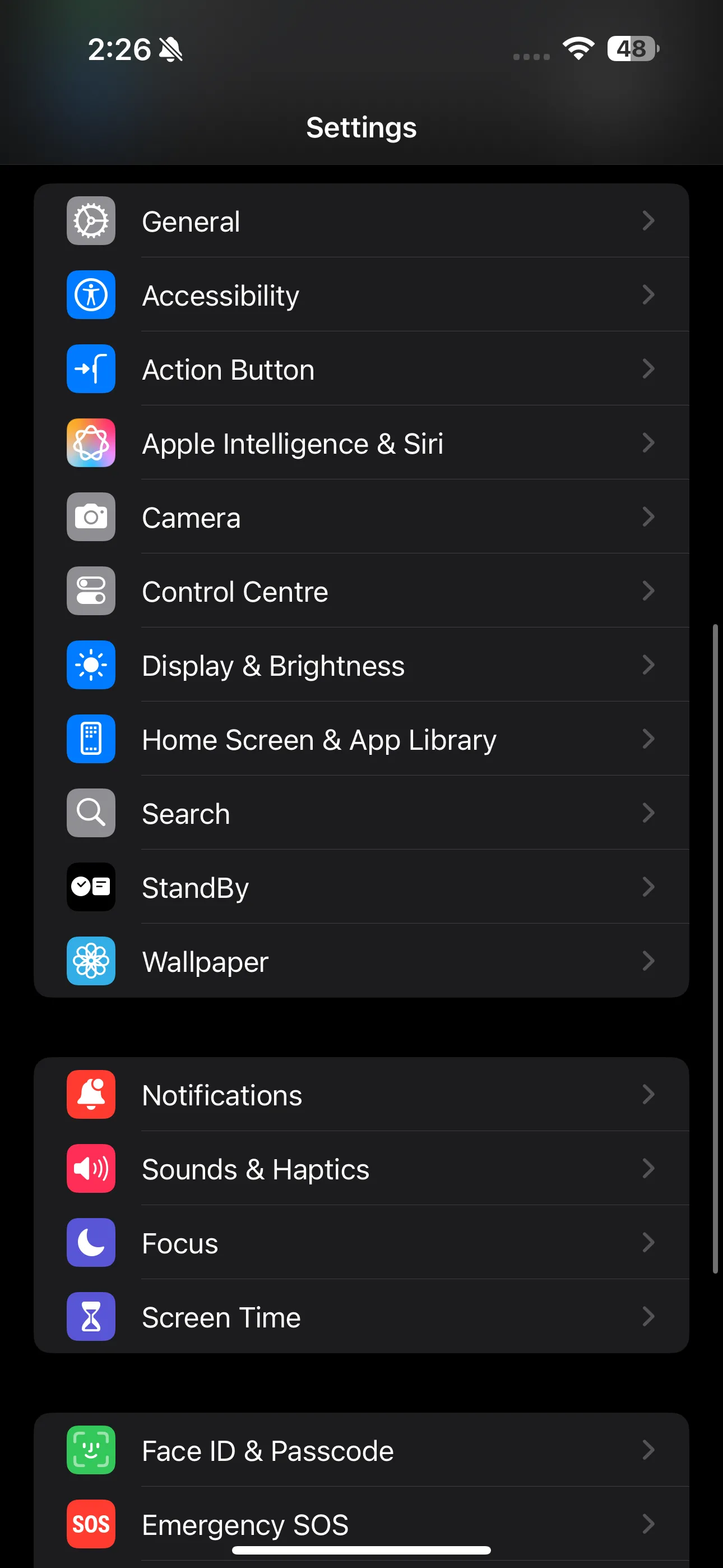 Ứng dụng Cài đặt trên iPhone
Ứng dụng Cài đặt trên iPhone
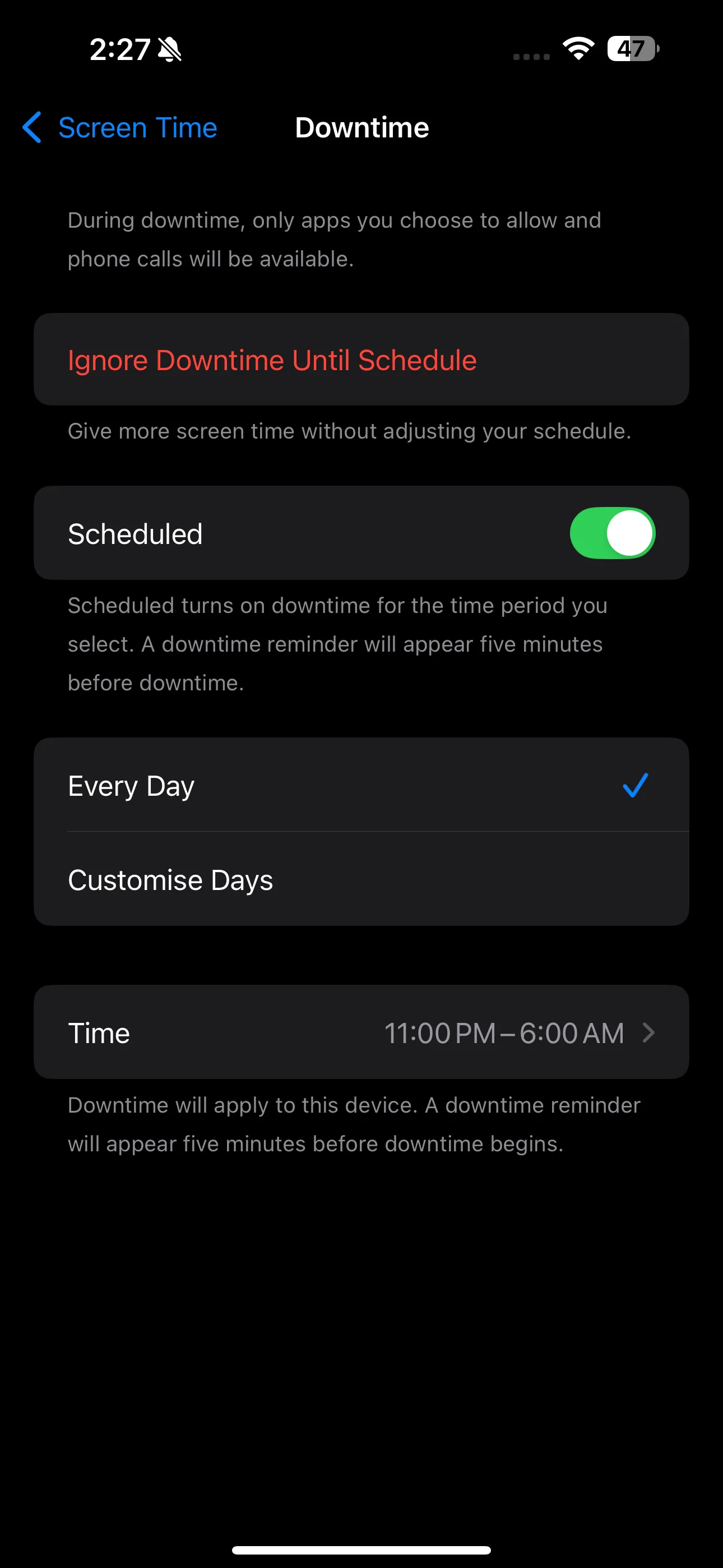 Trang Thời gian nghỉ trong ứng dụng Cài đặt trên iPhone
Trang Thời gian nghỉ trong ứng dụng Cài đặt trên iPhone
Khi đã bật, bạn sẽ nhận được một thông báo nhắc nhở 5 phút trước khi Thời gian nghỉ bắt đầu. Tất cả các ứng dụng không có trong danh sách Luôn cho phép của bạn sẽ bị làm mờ trên Màn hình chính của iPhone.
Nếu bạn cố gắng mở một ứng dụng bị làm mờ, bạn sẽ thấy màn hình “Bạn đã đạt giới hạn trên [Tên ứng dụng]”. Bên dưới nút OK, có tùy chọn Bỏ qua giới hạn, và khi chạm vào đó, bạn sẽ có các lựa chọn Thêm một phút, Nhắc tôi sau 15 phút, hoặc Bỏ qua giới hạn hôm nay.
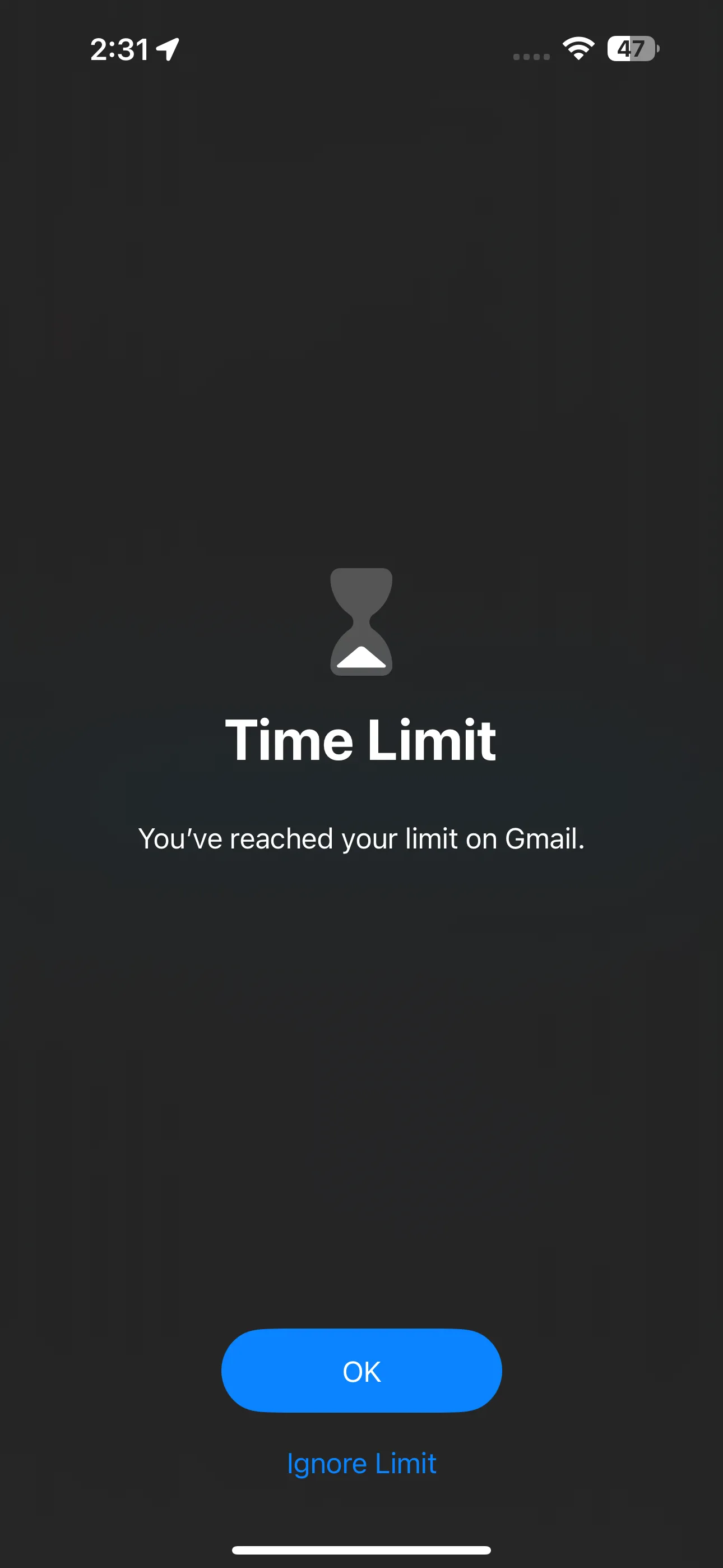 Màn hình "Bạn đã đạt giới hạn trên Gmail" trên iPhone
Màn hình "Bạn đã đạt giới hạn trên Gmail" trên iPhone
Các tùy chọn bạn thấy khi mở một ứng dụng bị làm mờ sẽ khác nếu bạn bật Chặn trong Thời gian nghỉ trong cài đặt Thời gian nghỉ. Ví dụ, bạn sẽ thấy tùy chọn Yêu cầu thêm thời gian thay vì Bỏ qua giới hạn. Tùy chọn Chặn trong Thời gian nghỉ chỉ xuất hiện nếu bạn có mật mã Thời gian sử dụng.
Giới Hạn Ứng Dụng (App Limits) Ngăn Tôi Lãng Phí Thời Gian Trên Các Ứng Dụng Cụ Thể
Tôi sẽ khó mà tin bạn nếu bạn nói rằng bạn chưa bao giờ cầm điện thoại lên để đặt hẹn giờ hoặc chuyển tệp giữa iPhone và máy Mac của bạn, nhưng rồi vô tình lướt vào một ứng dụng mạng xã hội và sau đó dành trọn ba mươi phút để cuộn.
Mặc dù điều này có vẻ không phải là vấn đề lớn, nhưng những phút đó nhanh chóng cộng lại. Đây là một vấn đề lớn đối với tôi cho đến khi tôi bật Giới hạn ứng dụng (App Limits).
Tính năng này hoạt động tương tự như Thời gian nghỉ, nhưng thay vì hạn chế tất cả ứng dụng trừ những ứng dụng bạn cho phép, nó làm ngược lại. Nó cho phép bạn giới hạn các ứng dụng cụ thể hoặc toàn bộ danh mục. Để bật, hãy vào Cài đặt > Thời gian sử dụng và chạm vào Giới hạn ứng dụng dưới mục Giới hạn sử dụng. Bật Giới hạn ứng dụng và chạm vào Thêm giới hạn. Sau đó, chọn một danh mục ứng dụng (hoặc nhiều) và chọn các ứng dụng cụ thể trong đó hoặc giới hạn toàn bộ danh mục.
Ví dụ, nếu bạn muốn cắt giảm thời gian sử dụng Instagram và TikTok như tôi đã làm, hãy chọn danh mục Mạng xã hội, sau đó chạm vào TikTok và Instagram. Chạm vào Tiếp ở góc trên cùng bên phải và chọn lượng thời gian bạn muốn cho phép mỗi ngày. Nếu bạn muốn giới hạn khác nhau cho mỗi ngày, hãy chạm vào Tùy chỉnh ngày.
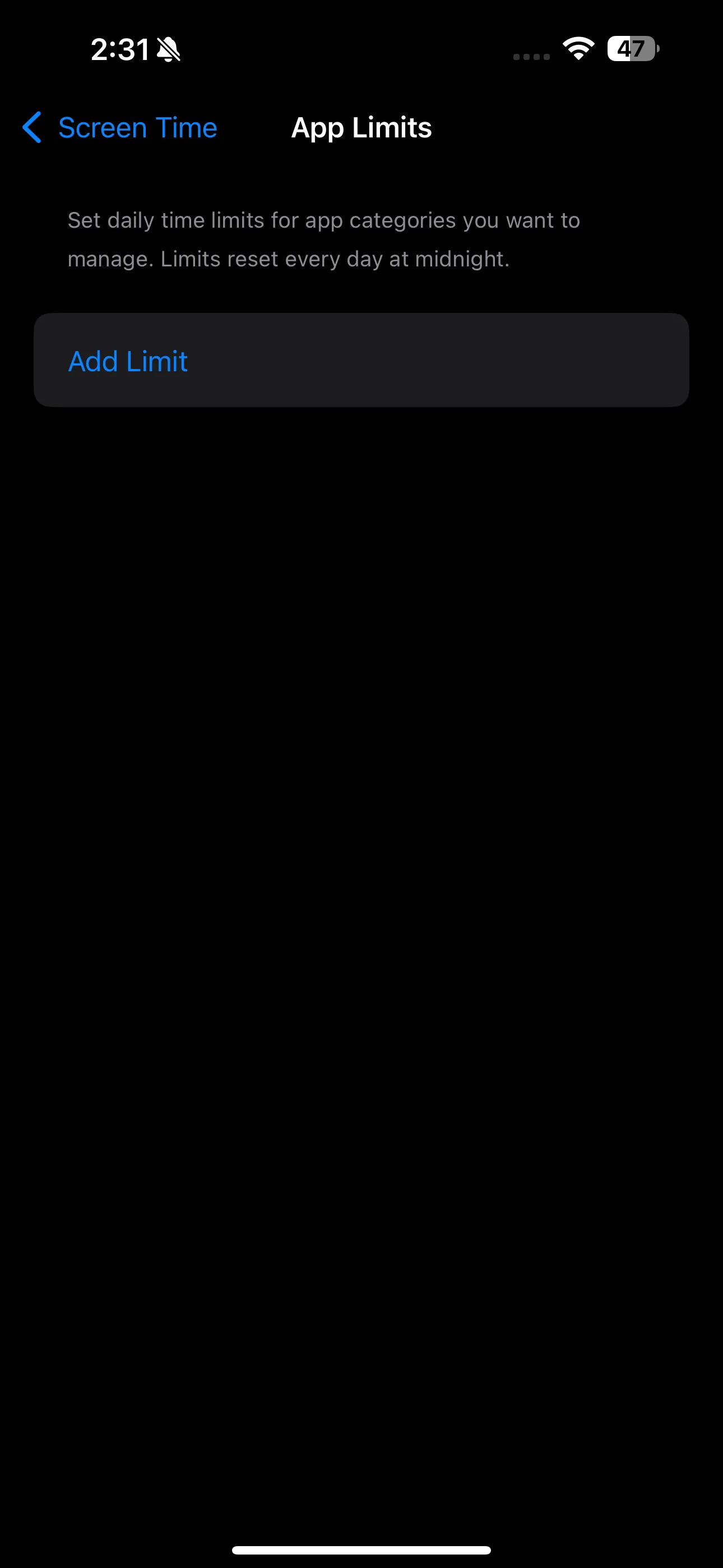 Phần Giới hạn ứng dụng trong ứng dụng Cài đặt trên iPhone
Phần Giới hạn ứng dụng trong ứng dụng Cài đặt trên iPhone
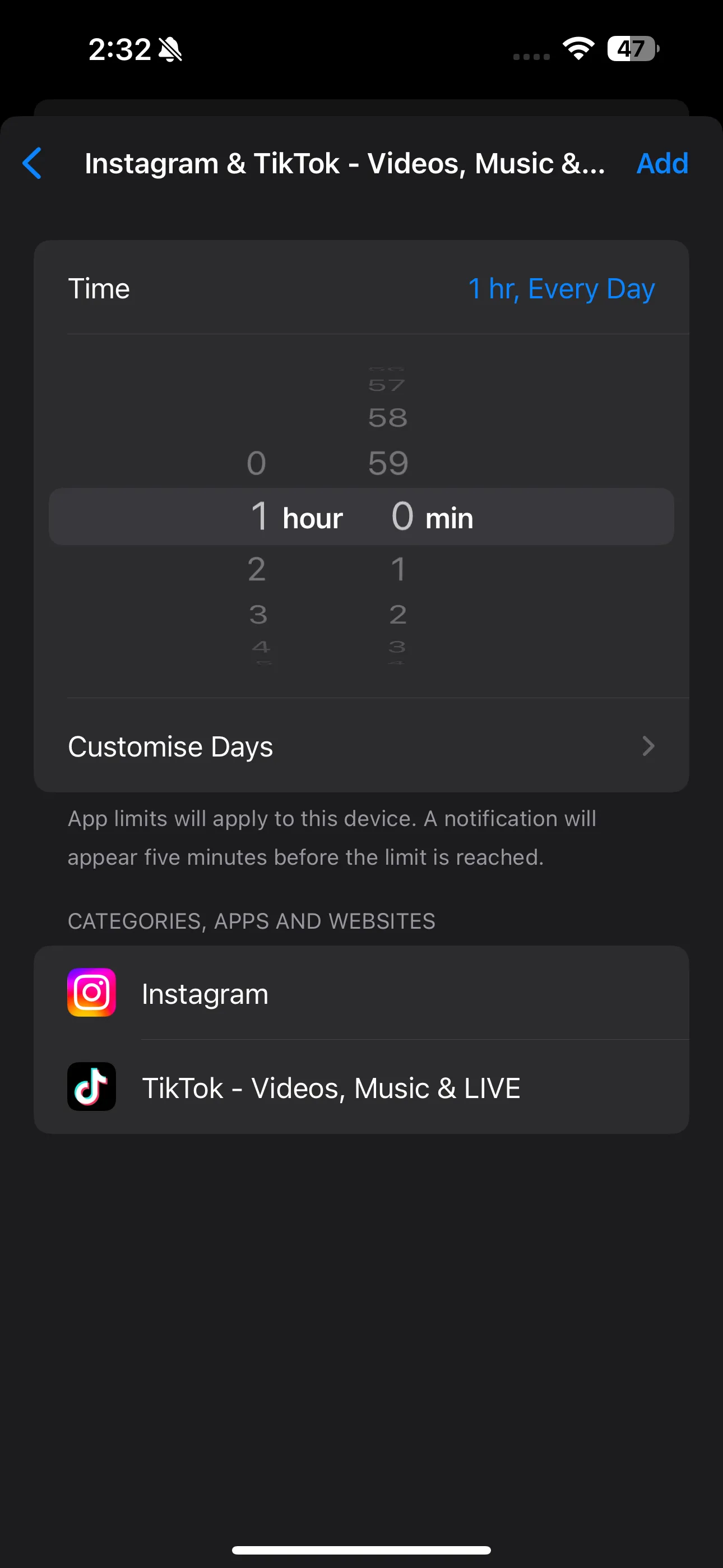 Thanh trượt thời gian và tùy chọn Tùy chỉnh ngày trên màn hình iPhone trong cài đặt Thời gian sử dụng
Thanh trượt thời gian và tùy chọn Tùy chỉnh ngày trên màn hình iPhone trong cài đặt Thời gian sử dụng
Bây giờ, khi bạn vượt quá thời gian đã đặt, bạn sẽ thấy màn hình “Bạn đã đạt giới hạn trên [Tên ứng dụng]“.
Ngay Cả Khi Tôi Vượt Giới Hạn Ứng Dụng, Tính Năng Vẫn Giúp Tôi Kiểm Soát
Thật không may, Giới hạn ứng dụng (App Limits) phần nào dễ bị bỏ qua. Khi màn hình “Bạn đã đạt giới hạn trên [Tên ứng dụng]” xuất hiện, có một nút Bỏ qua giới hạn ngay bên dưới OK. Thường thì, cảnh báo ban đầu đủ để tôi đóng ứng dụng và đặt điện thoại xuống.
Nhưng tôi sẽ không nói dối—có những ngày tôi vẫn chạm vào Bỏ qua giới hạn, và sau đó nó cho tôi ba tùy chọn, giống như Thời gian nghỉ: Thêm một phút, Nhắc tôi sau 15 phút, và Bỏ qua giới hạn hôm nay. Thường xuyên hơn không, tôi chọn Nhắc tôi sau 15 phút, chỉ để rồi sớm nhận thêm một thông báo (đáng xấu hổ) nữa nhắc nhở tôi đã vượt quá giới hạn của mình.
Thông báo đó thường đủ để khiến tôi cảm thấy tội lỗi và thoát khỏi cơn lướt vô tận. Chắc chắn, điều đó có nghĩa là tôi đã dành thêm 15 phút cho ứng dụng, nhưng đó vẫn là một sự cải thiện lớn so với việc mất hàng giờ vào việc cuộn không ngừng.
Tính năng Thời gian sử dụng (Screen Time) không chỉ hữu ích để theo dõi thời gian bạn dành cho các thiết bị Apple của mình. Nó còn bao gồm một vài tính năng có thể giúp giảm đáng kể việc sử dụng điện thoại của bạn. Thời gian nghỉ (Downtime) và Giới hạn ứng dụng (App Limits) chắc chắn là những tính năng hiệu quả nhất, và sau khi sử dụng chúng một cách nhất quán, tôi có thể tự tin nói rằng chúng đã tạo ra một sự khác biệt to lớn. Tôi ước mình đã tìm thấy chúng sớm hơn!